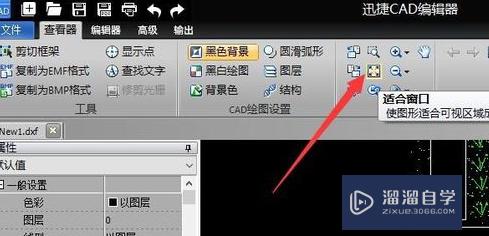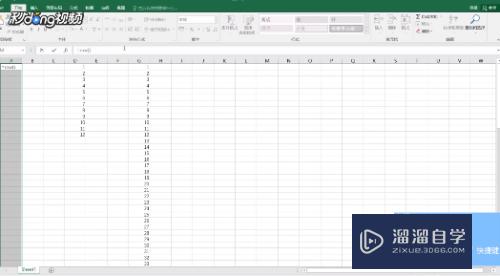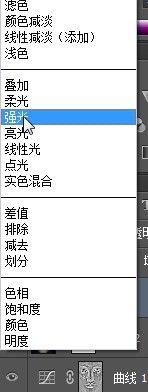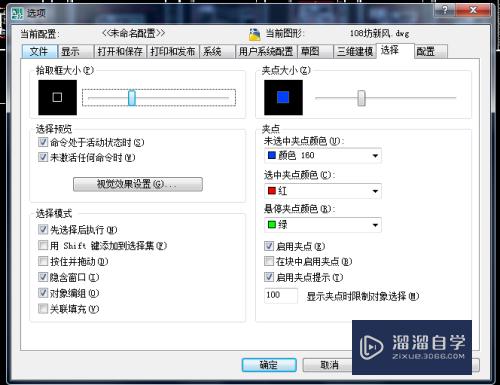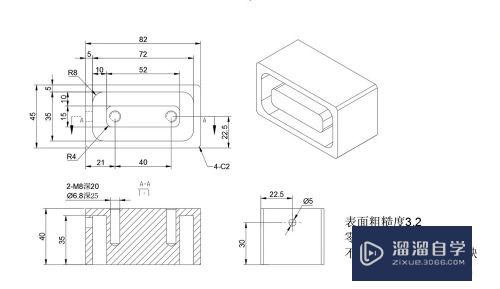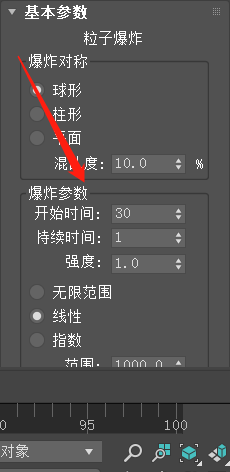怎么复制Excel表格保持格式及列宽不变(如何复制excel表格保持格式及列宽不变)优质
怎么复制Excel表格保持格式及行高列宽不变?本人办公时经常遇到这样的问题。复制的单元格区域。粘贴到另外一个区域后。其列宽行高都有所变化。还要重新进行调整。今天终于找到了方法。下面就跟大家分享一下。
工具/软件
硬件型号:华为笔记本电脑MateBook 14s
系统版本:Windows7
所需软件:Excel2003
方法/步骤
第1步
如图。我们将单元蕉爱格区域复制。并粘贴到另外的区域。很明显。粘贴后并没有所有的格式复制过来。特别是行高列宽。要重新调整很麻烦。
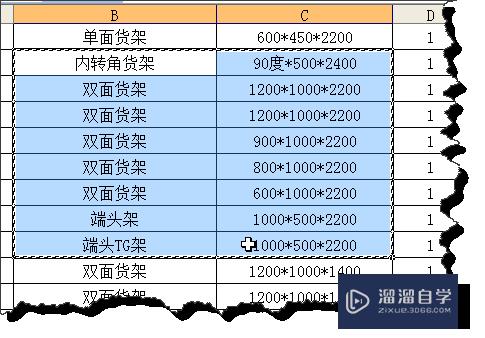
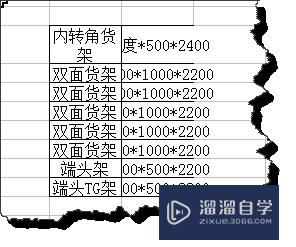
第2步
其在粘贴选项里选择保持“保留源列宽”就可以了。
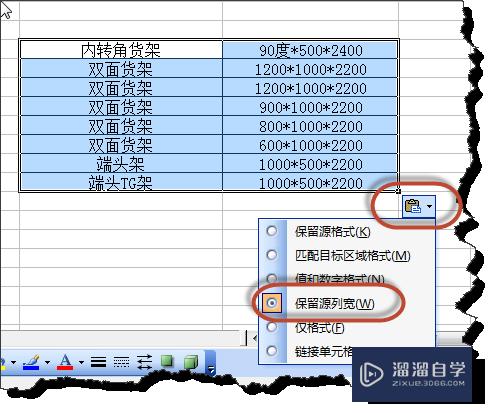
第3步
第二种方法是选择性粘贴的方法。
点鼠标右键→“选择性粘贴”命令。在对话框中选择“囊凤列宽”。
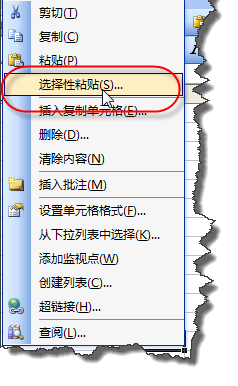
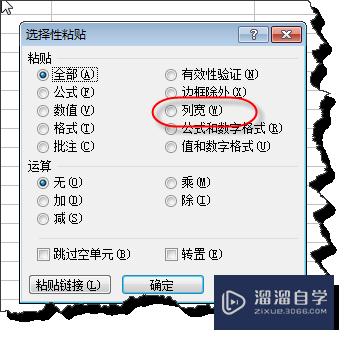
第4步
怎样复制单元格保留单元格行高和列宽戴讨罩呢?
整行复制可以保留行高。整列复制可以保留列宽。都要保留就只有整表复制。
所以大家如何要同时保持行高和宽的话。要同是选择区域所在的行和列
以上关于“怎么复制Excel表格保持格式及列宽不变(如何复制excel表格保持格式及列宽不变)”的内容小渲今天就介绍到这里。希望这篇文章能够帮助到小伙伴们解决问题。如果觉得教程不详细的话。可以在本站搜索相关的教程学习哦!
更多精选教程文章推荐
以上是由资深渲染大师 小渲 整理编辑的,如果觉得对你有帮助,可以收藏或分享给身边的人
本文标题:怎么复制Excel表格保持格式及列宽不变(如何复制excel表格保持格式及列宽不变)
本文地址:http://www.hszkedu.com/62205.html ,转载请注明来源:云渲染教程网
友情提示:本站内容均为网友发布,并不代表本站立场,如果本站的信息无意侵犯了您的版权,请联系我们及时处理,分享目的仅供大家学习与参考,不代表云渲染农场的立场!
本文地址:http://www.hszkedu.com/62205.html ,转载请注明来源:云渲染教程网
友情提示:本站内容均为网友发布,并不代表本站立场,如果本站的信息无意侵犯了您的版权,请联系我们及时处理,分享目的仅供大家学习与参考,不代表云渲染农场的立场!